No puede cifrar carpetas de forma directa en macOS, pero puede colocarlas en contenedores protegidos con contraseña. Esto tiene el efecto de proteger sus carpetas y los archivos que contienen con una contraseña. Para proteger con contraseña las carpetas en Mac, utilice la Utilidad de Discos o una herramienta de terceros como Encrypto.
En esta publicación, le mostramos cómo proteger con contraseña las carpetas en Mac utilizando ambos métodos. Primero, veamos el enfoque integrado.
Use la Utilidad de disco para proteger carpetas con contraseña en Mac
Puede proteger con contraseña una carpeta a través de una imagen de disco cifrada. Esto creará un nuevo archivo DMG y requerirá que uses una contraseña para desbloquearlo. Además, puede eliminar la carpeta original después del cifrado, ya que está dentro del paquete.
1. Abra la Utilidad de Discos a través de Spotlight.
2. Una vez que esté abierto, elija «Archivo -> Nueva imagen -> Nueva imagen de la carpeta…» en la barra de menú.
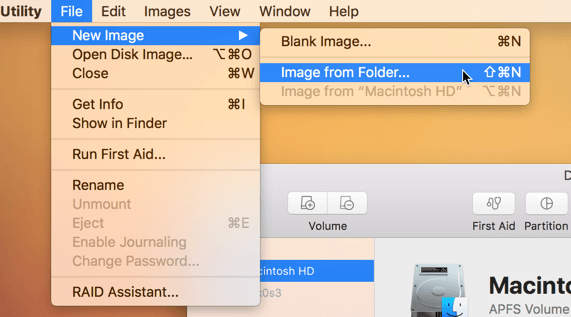
3. Seleccione la carpeta que desea proteger con contraseña y elija cualquier opción de cifrado en el menú desplegable.
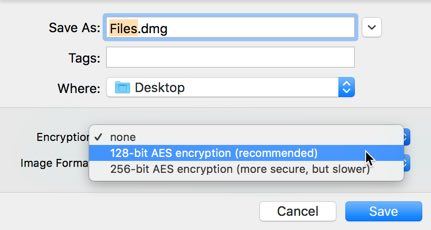
La opción de 256 bits es más segura, pero lleva más tiempo cifrar y descifrar, aunque ambos formatos protegen bien sus datos, por lo que AES de 128 bits está bien aquí.
4. Introduzca una contraseña cuando se le solicite. Esta es la contraseña que ingresará para desbloquear la imagen del disco. Debe ser fuerte y no igual a la contraseña de su Mac.
5. En el menú «Formato de imagen», elija «leer/escribir» para permitirle agregar archivos a la imagen; de lo contrario, no podrá agregarlos ni eliminarlos.
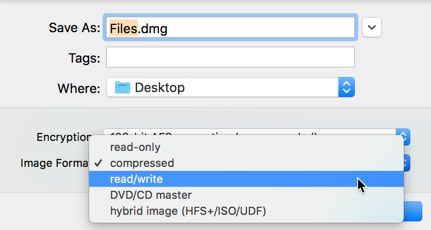
6. Haga clic en «Guardar» para crear la imagen de disco cifrada. Después de un tiempo, Disk Utility mostrará un mensaje de éxito cuando termine de crear la imagen de disco desde su carpeta.
7. A menos que seleccione una ubicación diferente para guardar en los pasos anteriores, la imagen del disco aparecerá junto a la carpeta que seleccionó.
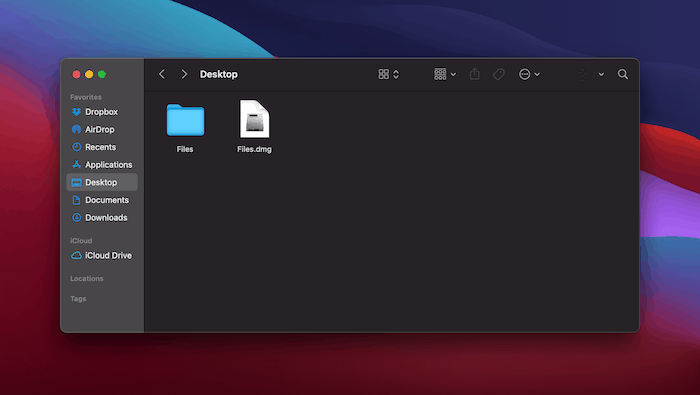
Este archivo DMG no es lo mismo que su carpeta: es una copia del contenido de la carpeta dentro de una imagen de disco. La contraseña montará y descifrará el DMG. La carpeta original es una entidad separada.
Una vez que esté seguro de que todo funciona, puede eliminar la carpeta sin cifrar.
Usando Cifrado
Encrypto es una herramienta de cifrado de terceros disponible en el Tienda de aplicaciones Mac. Proporciona una mejor experiencia de usuario (UX) para cifrar y descifrar archivos con una interfaz de arrastrar y soltar.
1. Para comenzar, instale Encrypto desde Mac App Store.
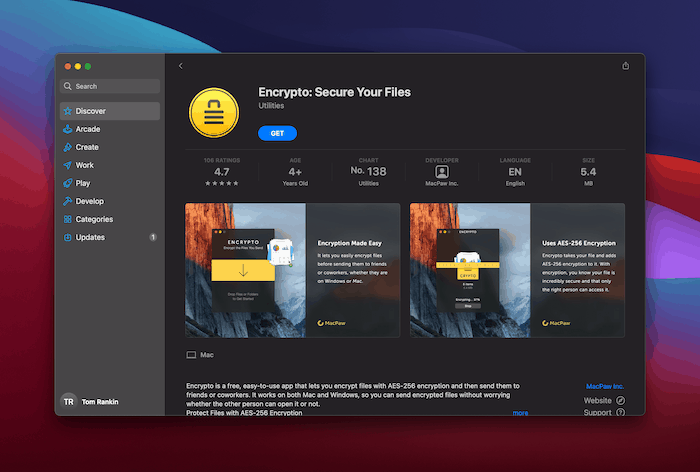
2. Cuando esté listo, abra Encrypto usando Spotlight o desde la carpeta Aplicaciones.
3. Para usar Encrypto, arrastre la carpeta que desea cifrar a la ventana de la aplicación.
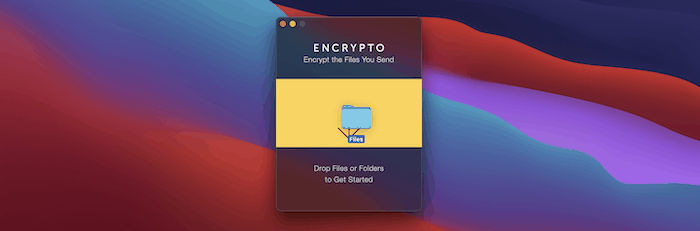
4. Ingrese la contraseña que desea usar para proteger la carpeta. También puede proporcionar una pista opcional si tiene miedo de olvidar las credenciales de la contraseña.
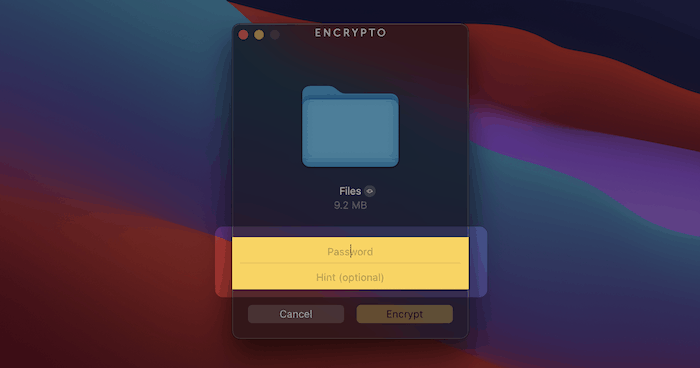
5. Cuando esté listo, haga clic en «Cifrar» para crear su archivo.
6. Cuando se complete el cifrado, arrastre el archivo a un lugar seguro. También puede elegir las opciones «Compartir archivo» y «Guardar como…» para enviar el archivo de Encrypto a otro lugar.
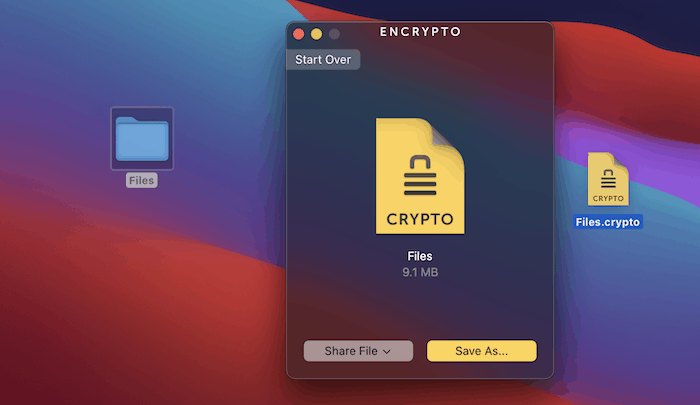
7. Para abrir el archivo, haga doble clic en él, ingrese su contraseña y haga clic en «Descifrar» para desbloquear la carpeta.
Terminando
El método Disk Utility para proteger con contraseña una carpeta en Mac funcionará, pero es un poco torpe. La aplicación Encrypto es más fácil de usar, pero crea un formato de archivo patentado que puede no estar preparado para el futuro. Como tal, querrá elegir su método según sus necesidades y preocupaciones de seguridad. Si la protección de bajo nivel es suficiente, puede ocultar archivos y carpetas en su lugar.
Por el contrario, si desea eliminar una contraseña de un documento PDF protegido en Mac, también tenemos la solución para esto.
